vivo 手机怎么互传文件?
vo手机互传文件有多种方法,以下是详细介绍:
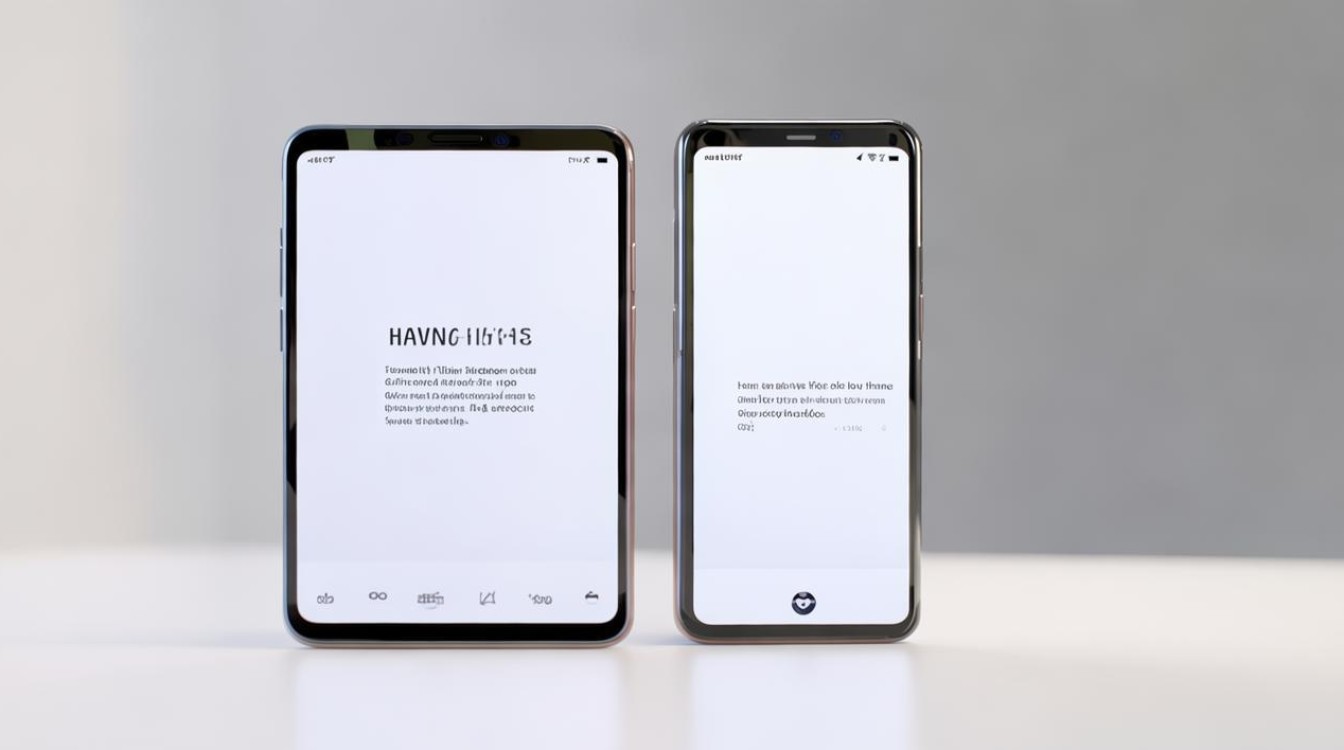
蓝牙传输
| 步骤 | 具体操作 |
|---|---|
| 开启蓝牙 | 在两部vivo手机上,分别打开设置,找到“蓝牙”选项并开启。 |
| 配对设备 | 在接收文件的vivo手机上,进入蓝牙设置界面,点击“搜索设备”,此时发送文件的vivo手机会出现在搜索结果中,点击进行配对。 |
| 选择文件 | 在发送文件的vivo手机上,找到要传输的文件,如照片、视频、文档等,长按该文件,在弹出的菜单中选择“分享”,然后选择“蓝牙”。 |
| 发送文件 | 在蓝牙设备列表中,选择已配对的接收文件的vivo手机,此时接收方手机会收到提示,询问是否接受文件,点击“接受”。 |
| 等待传输完成 | 文件开始传输,传输速度取决于文件大小和蓝牙信号强度,耐心等待传输完成即可。 |
vivo互传
| 步骤 | 具体操作 |
|---|---|
| 打开互传应用 | 在两部vivo手机上,找到并打开“互传”应用程序,一般情况下,vivo手机都预装了该应用,若没有可从应用商店下载安装。 |
| 创建或加入群组 | 其中一部vivo手机点击“创建群组”,另一部手机点击“加入群组”,创建群组的手机会生成一个二维码或者等待对方搜索加入。 |
| 连接设备 | 加入群组的手机通过扫描二维码或者在搜索列表中找到创建群组的手机进行连接。 |
| 选择文件 | 在发送文件的vivo手机上,点击“发送”按钮,选择要传输的文件类型,如图片、视频、文档、应用程序等,勾选具体文件后点击“发送”。 |
| 接收文件 | 接收文件的vivo手机会收到提示,点击“接收”即可开始接收文件,传输过程中可以查看进度条,了解传输情况。 |
云服务传输
| 步骤 | 具体操作 |
|---|---|
| 登录云服务 | 在两部vivo手机上,分别登录相同的vivo云服务账号,可以在手机设置中找到“云服务”选项,输入账号和密码进行登录。 |
| 上传文件 | 在发送文件的vivo手机上,进入云服务相关应用(如“云盘”),选择要传输的文件,点击“上传”按钮,将文件上传到云端。 |
| 下载文件 | 在接收文件的vivo手机上,同样进入云服务应用,找到已上传的文件,点击“下载”按钮,将文件下载到本地。 |
OTG传输
| 步骤 | 具体操作 |
|---|---|
| 准备OTG设备 | 购买与vivo手机兼容的OTG转接线和U盘。 |
| 连接手机与U盘 | 将OTG转接线的一端插入发送文件的vivo手机的充电口,另一端连接U盘,手机会自动识别U盘,并在屏幕上弹出相关提示。 |
| 复制文件到U盘 | 在发送文件的vivo手机上,打开文件管理器,找到要传输的文件,长按文件进行复制,然后进入U盘存储路径,点击“粘贴”将文件复制到U盘中。 |
| 连接接收手机与U盘 | 将U盘从发送手机上拔出,连接到接收文件的vivo手机上,同样,手机会自动识别U盘。 |
| 复制文件到手机 | 在接收文件的vivo手机上,打开文件管理器,进入U盘存储路径,找到要传输的文件,长按文件进行复制,然后进入手机本地存储路径,点击“粘贴”将文件复制到手机中。 |
电脑中转传输
| 步骤 | 具体操作 |
|---|---|
| 连接手机与电脑 | 使用USB数据线将两部vivo手机分别与电脑连接,确保电脑上安装了相应的手机驱动程序,一般连接手机后电脑会自动安装。 |
| 打开手机USB调试 | 在两部vivo手机上,进入设置,找到“关于手机”,连续点击“版本号”多次,直到出现“开发者选项”,返回设置主页面,进入“开发者选项”,找到“USB调试”并开启。 |
| 在电脑上操作 | 在电脑上打开文件管理器,可以看到两部vivo手机的磁盘盘符,找到要传输的文件所在手机的盘符,选中文件进行复制,然后粘贴到另一部手机的盘符中。 |
| 安全断开连接 | 文件传输完成后,在电脑上右键点击手机盘符,选择“安全弹出”,然后拔掉手机与电脑的连接线。 |
相关问答FAQs
使用vivo互传时,为什么搜索不到对方设备? 可能原因及解决方法如下:
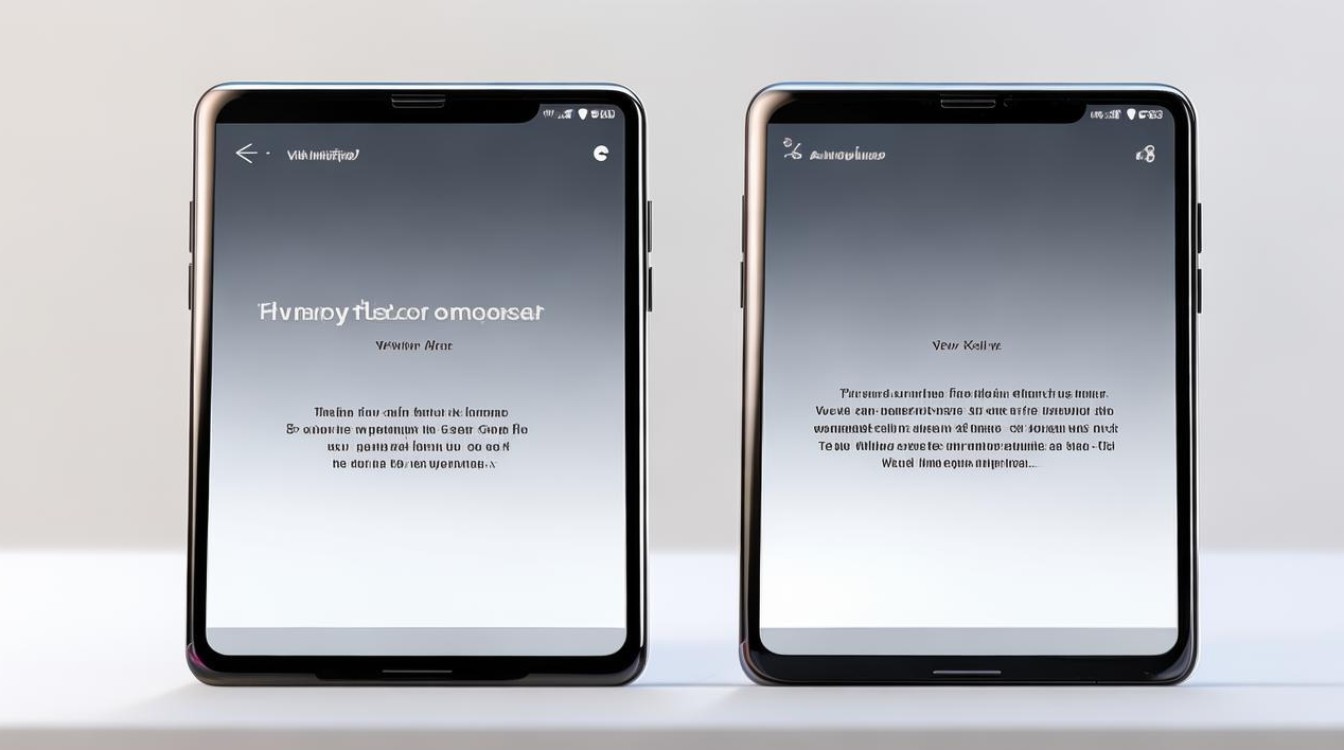
- 双方手机的vivo互传应用版本不一致,建议双方都更新到最新版本。
- 手机的蓝牙或Wi-Fi功能未开启,确保两部手机的蓝牙和Wi-Fi都处于开启状态。
- 手机处于飞行模式或设置了相关的网络限制,检查并关闭飞行模式,同时检查网络设置是否正确。
通过蓝牙传输文件时,为什么传输速度很慢? 蓝牙传输速度受多种因素影响,以下是一些可能的原因:
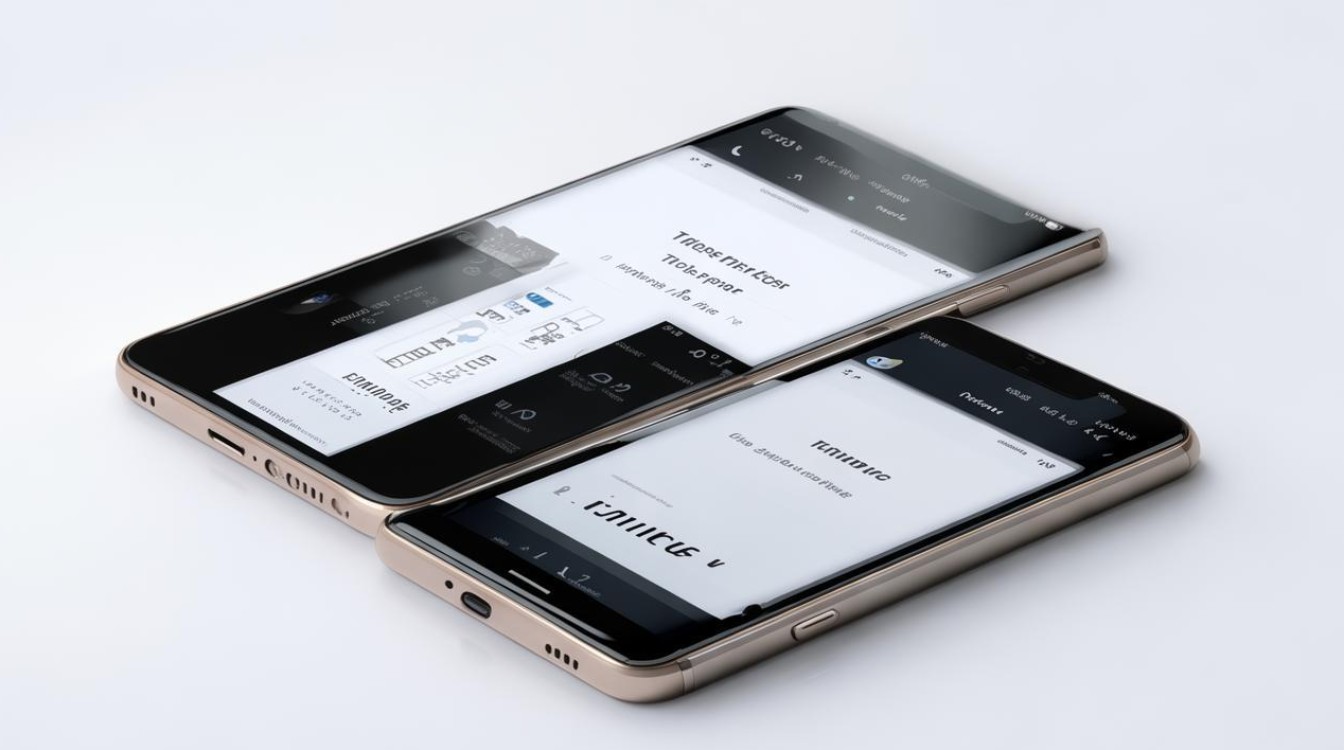
- 两部手机之间的距离过远或有障碍物阻挡,蓝牙信号强度减弱,导致传输速度变慢,尽量将两部手机靠近放置,减少障碍物干扰。
- 周围有其他蓝牙设备或无线信号干扰,可能会影响蓝牙传输速度,可以尝试更换传输环境,避开干扰源。
- 文件过大,蓝牙传输本身速度相对较慢,对于较大的文件,传输时间会较长,可以将大文件分割成较小的部分进行传输,或者选择其他更快的传输方式,如vivo互传或OTG
版权声明:本文由环云手机汇 - 聚焦全球新机与行业动态!发布,如需转载请注明出处。



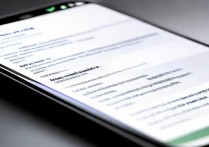
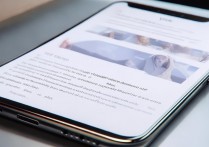







 冀ICP备2021017634号-5
冀ICP备2021017634号-5
 冀公网安备13062802000102号
冀公网安备13062802000102号